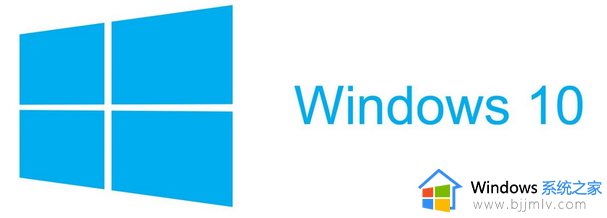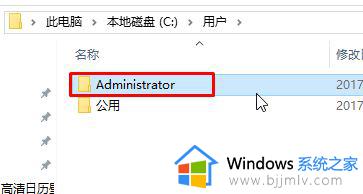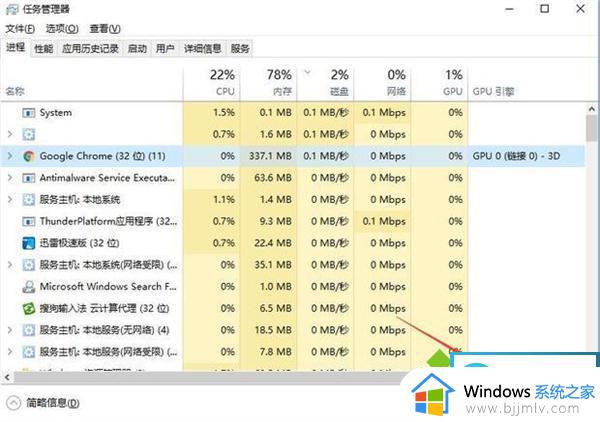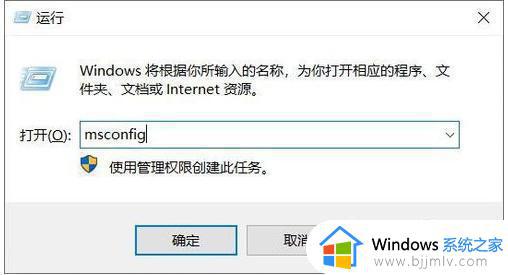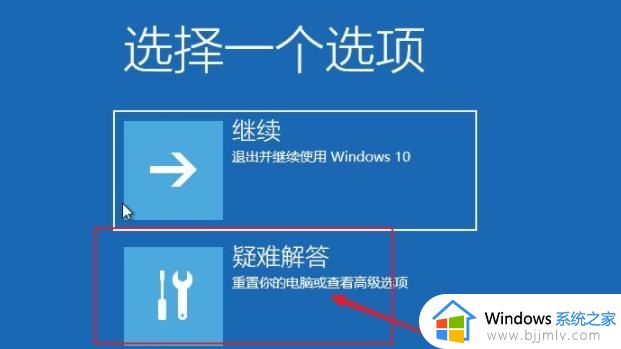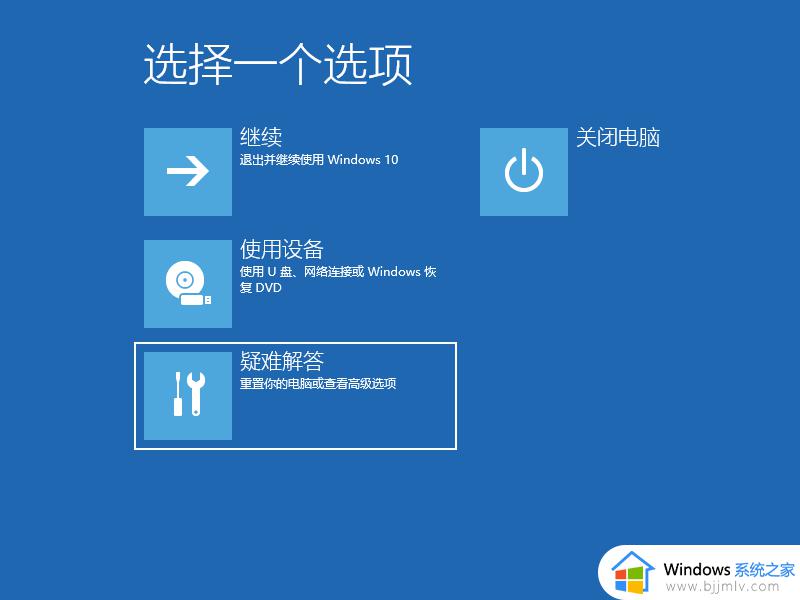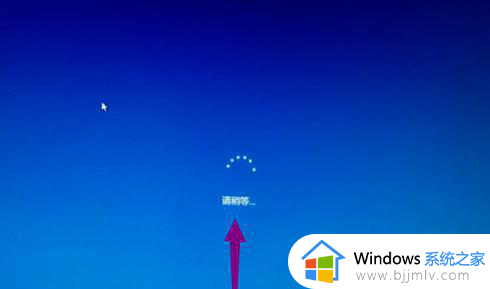win10请稍后卡很久怎么办 win10开机转很久才进入系统怎么解决
更新时间:2023-10-13 10:48:32作者:skai
不知道我们小伙伴在使用win10操作系统的时候有没有遇到这种情况呢,就是在win10电脑开机后就在请稍候界面停留许久,如果强制关机就会影响电脑磁盘,因此就有小伙伴想要知道怎么解决,那么今天小编就带着大家一起来看看win10开机转很久才进入系统怎么解决。
具体方法:
1、重启后选择“4”(按下F4)进入安全模式。
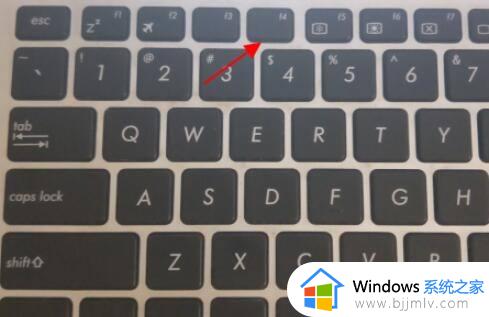
2、安全模式下Win+R键 输入msconfig 点击确定。
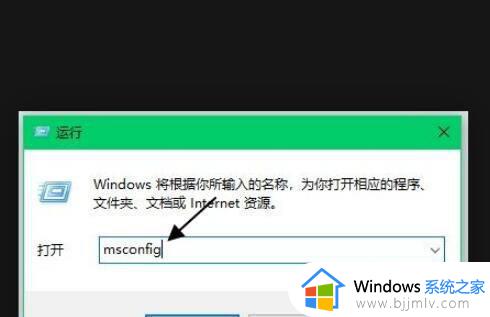
3、切换到【常规】选卡, 选择【正常启动】。
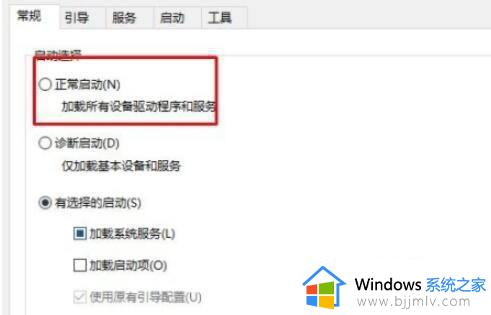
4、切换到服务选项卡下,选择隐藏所有micrisoft服务,然后点击全部禁用---确定。
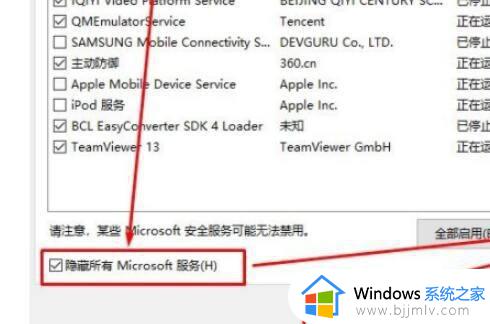
5、最后重启电脑即可正常进入Win10系统。

以上全部内容就是小编带给大家的win10开机转很久才进入系统解决方法详细内容分享啦,碰到相同情况的小伙伴就快点跟着小编一起来看看吧,希望对你有帮助。